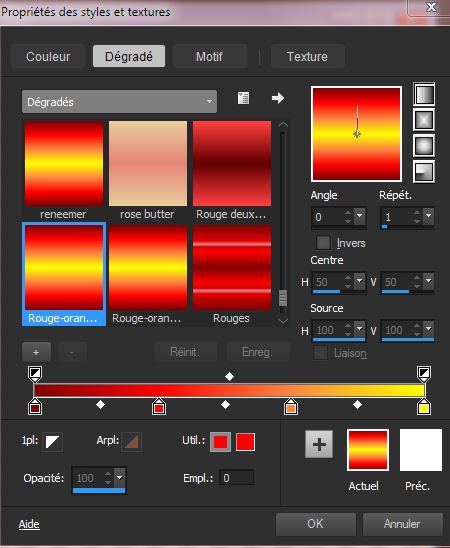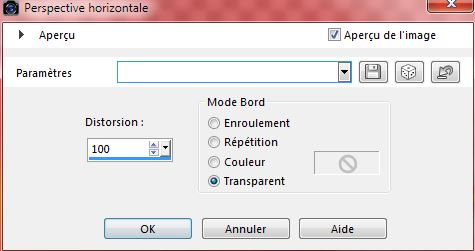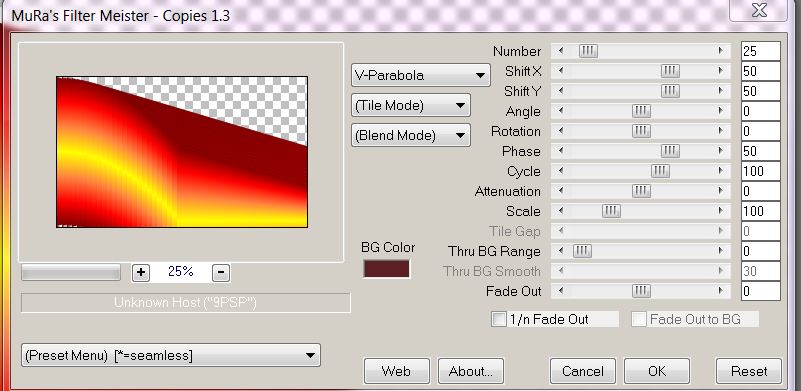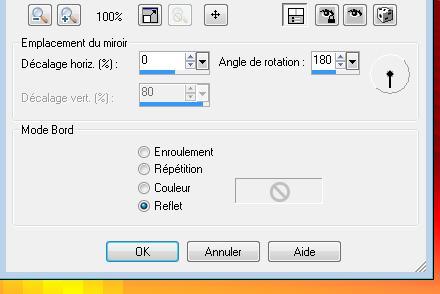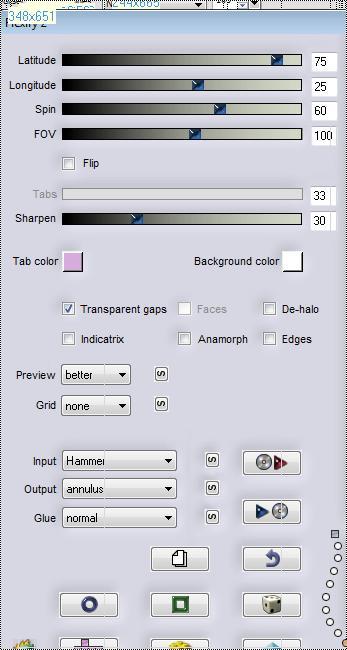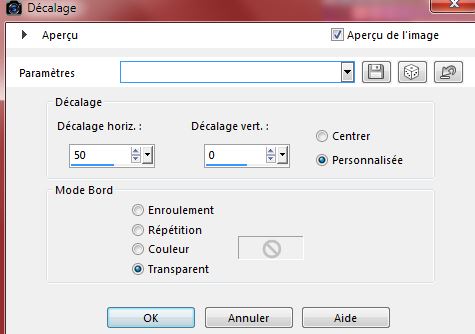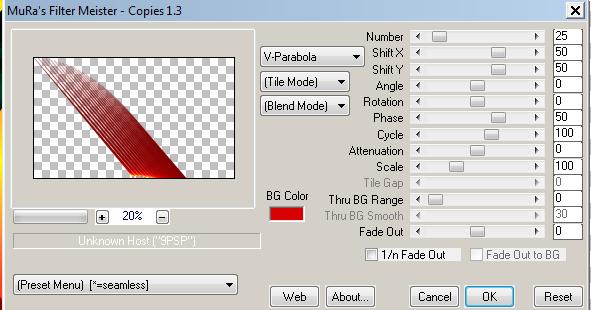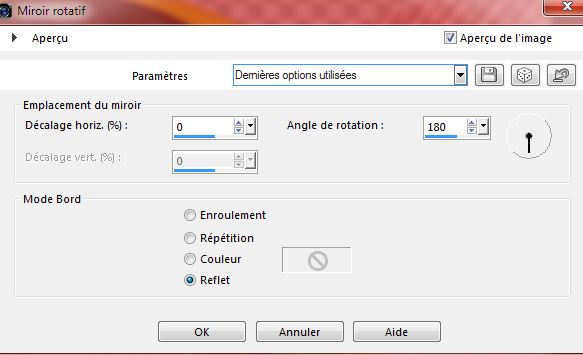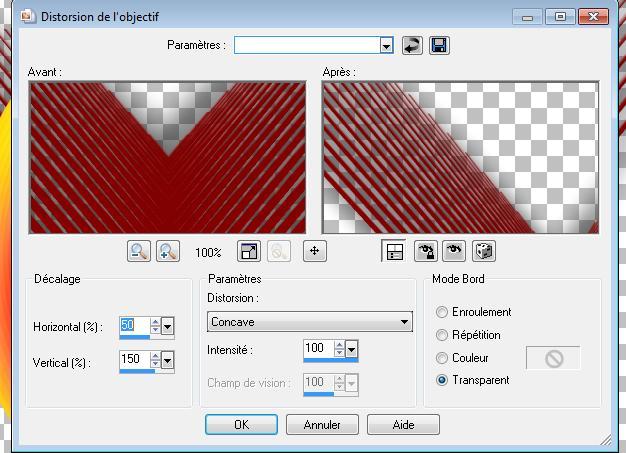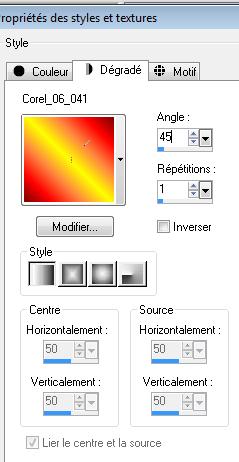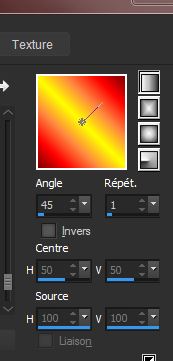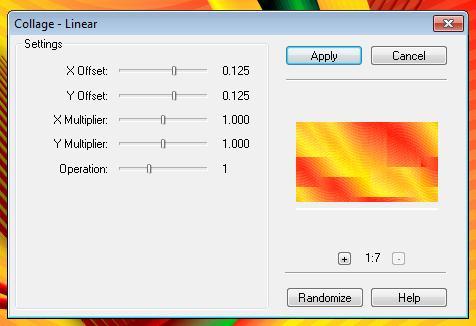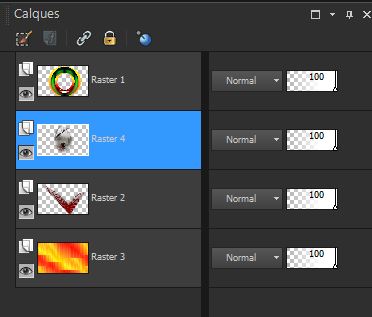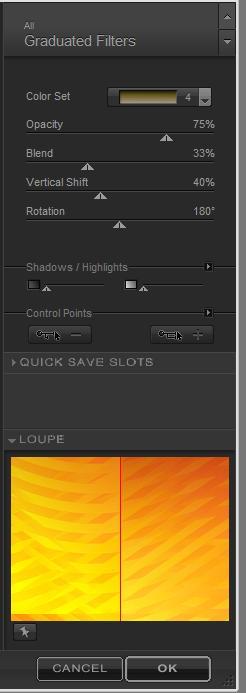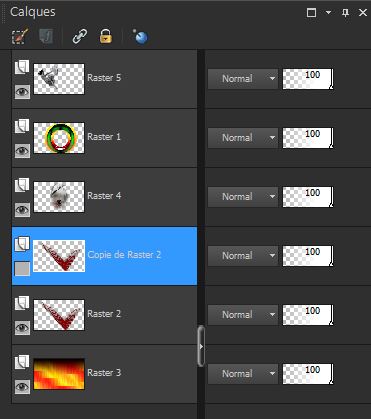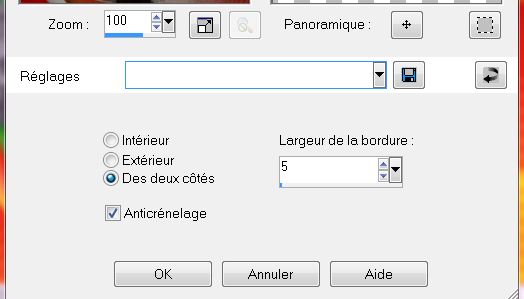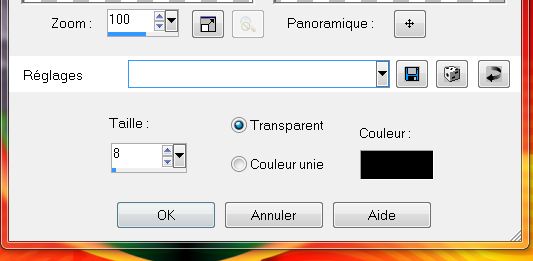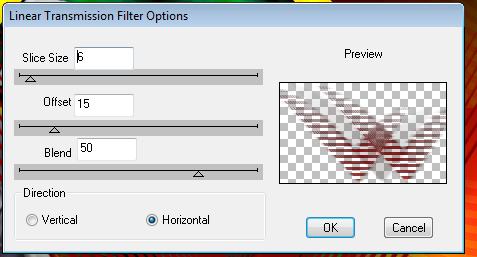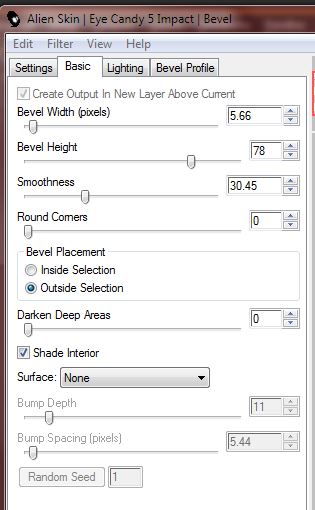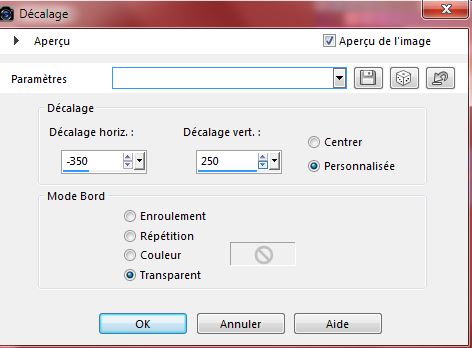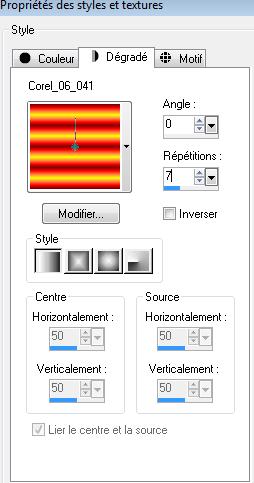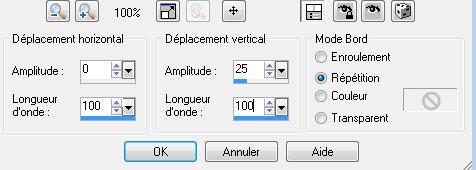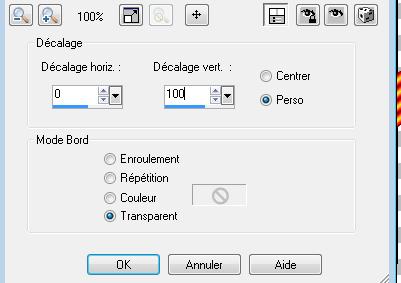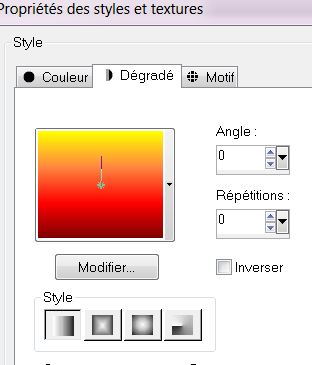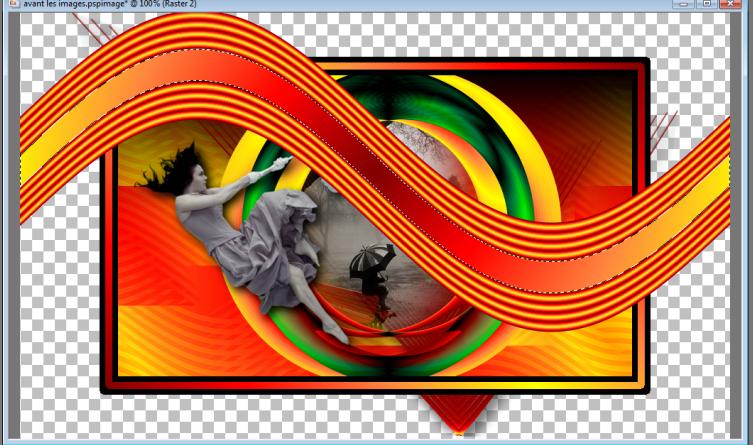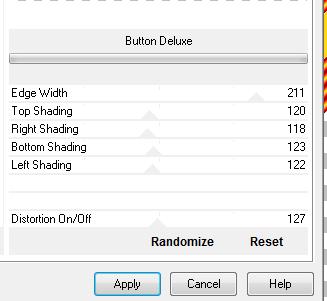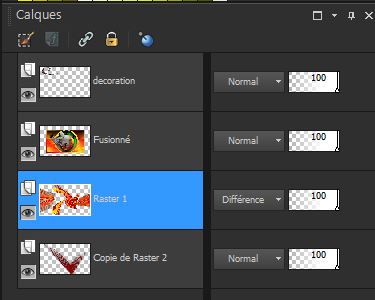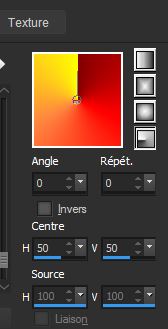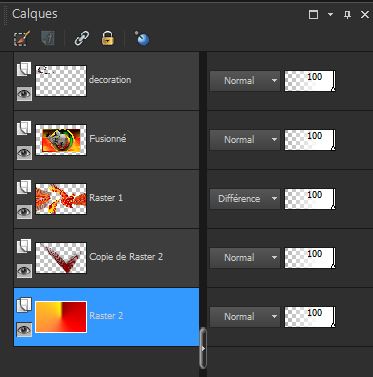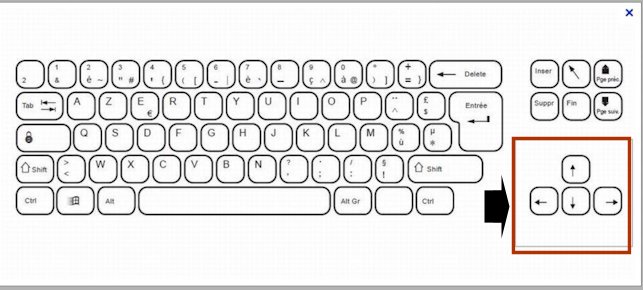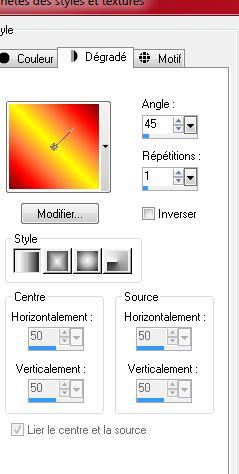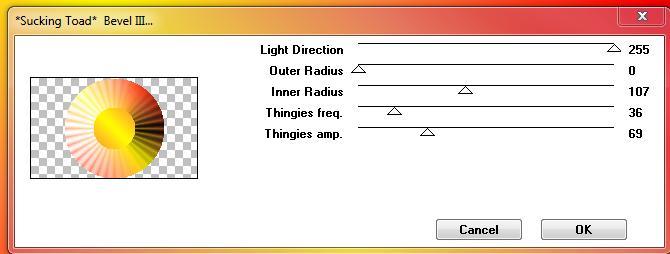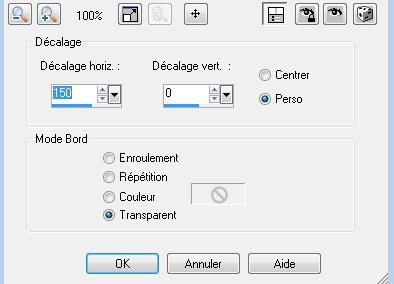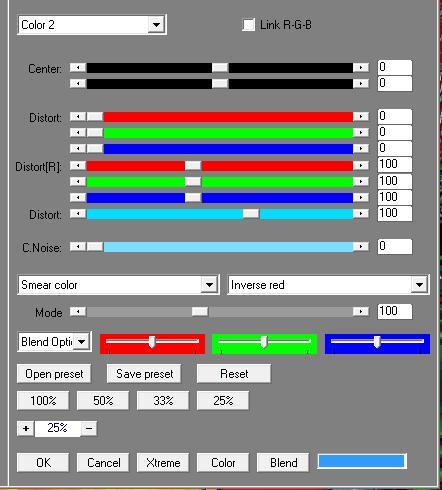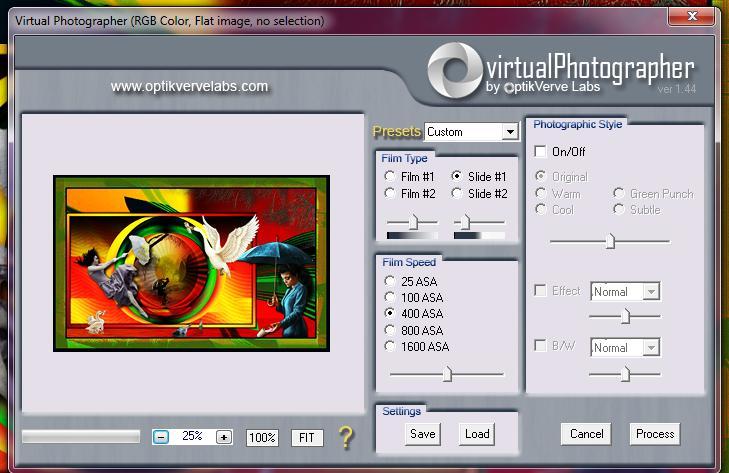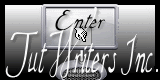|
Neue
Übersetzungen hier
TEMPETE EN MER
Wir fangen die Lektion an Eigenschaften Vordergrund:Setzte den VG auf Farbverlauf und wähle: Corel-06-041'' 1. Öffne ein neues transparentes Bild von1000 x 600 pixels 2. Eigenschaften Vordergrund:Setzte den VG auf Farbverlauf und wähle: ''Corel-06-041'' Erstellen Sie ein Vordergrund- lineares Farbverlauf mit diesen Einstellungen
3. Effekte- Geometrieeffekte - Horizontalperspektive -Verzerrung auf 100 -Transparent
4. Effekte- Plugins- Mura's meister /copies mit diesen Einstellungen
5. Effekte- Reflexionseffekte-Spiegelrotation mit diesen Einstellungen
6. Effekte- Plugins - Flaming pear - Flexify 2 mit diesen Einstellungen
7. Ebenen- Duplizieren/Bild- Vertikal spiegeln- Stelle den Mischmodus der Ebene auf "Differenz" 8. Effekte- Bildeffekte- Verschiebung mit diesen Einstellungen
9. Ebenen- Einbinden-Nach unten zusammenfassen 10. Ebenen- Neue Rasterebene - Aktivieren Sie Ihr Farbverlaufswerkzeug und fülle die Ebene mit dem Farbverlauf 11. Effekte- Geometrieeffekte - Horizontalperspektive -Verzerrung auf 100 -Transparent 12. Effekte- Geometrieeffekte - Vertikalperspektive -Verzerrung auf 100 -Transparent 13. Effekte- Plugins - Mura's Meister /copies mit diesen Einstellungen
14. Effekte- Reflexionseffekte-Spiegelrotation mit diesen Einstellungen
15. Effekte- 3D Effekte-Schlagschatten mit diesen Einstellungen
- Schlagschatten wiederholen mit diesen Einstellungen 10/ 21 16. Effekte- Verzerrungseffekte- Linsenverzerrung mit diesen Einstellungen
17. Ebenen- Anordnen-Nach unten verschieben 18. Ebenen- Neue Rasterebene 19. Ebenen- Anordnen-Nach unten verschieben - Eigenschaften Vordergrund:- Ändern Sie die Einstellungen des linearen Farbverlaufs in diesen Einstellungen
20. Effekte- Plugins - Dbs flux /Linear transmission
21. Effekte- Verzerrungseffekte- Welle mit diesen Einstellungen
22.Effekte- Plugins - Fm Tile tools - Collage linear
23. Effekte- Plugins - Adjust variation - Klicke einmal auf Original/Und 1x auf Darker - So sieht das Bild jetzt aus
- Aktiviere die oberste Ebene in der Ebenenpalette 24.Öffne die Tube «Narah_0160_Paisaje_Abril2009« - Bearbeiten-Kopieren-Bearbeiten- Als neue Ebene einfügen 25. Effekte- Bildeffekte- Verschiebung mit diesen Einstellungen H = 0 und V = 30 Transparant 26. Ebenen- Anordnen- Nach unten verschieben - So sieht die Ebenenpalette jetzt aus
- Aktiviere die unterste Ebene in der Ebenenpalette (=Raster 3) 27. Effekte- Plugins - Nick Color effect Pro.3/ Graduated Filters /Color set /Olive 4 /
- Wiederhole den Filter wie eingestellt - Aktiviere die oberste Ebene in der Ebenenpalette 28. Öffne die Tube « Xtreme-Women-91-Blown-Away-25-03-09 « - Bearbeiten-Kopieren-Bearbeiten- Als neue Ebene einfügen
30. Effekte- 3D Effekte-Schlagschatten mit diesen Einstellungen 8/8/100/25 schwarz Aktiviere Raster 2 in der Ebenenpalette 31. Ebenen- Duplizieren / Schließen Sie die Ebene in der Ebenenpalette (Kopie-Ebene von Raster 2 ) - So sieht es nun aus
32. Ebenen- Einbinden- Sichtbare zusammenfassen 33. Aktivieren Sie die zusammengefasste Ebene in der Ebenenpalette // Bild- Größe ändern- Verkleinern mit 75 % ( Alle Ebenen nicht angehakt ! ) 34. Ebenen- Anordnen- An erste Stelle verschieben 35. Auswahl- Alles auswählen -Auswahl -Schwebend -Auswahl -Nicht schwebend 36. Auswahl- Auswahl-Ändern- Auswahlrahmen auswählen mit diesen Einstellungen -Beide Seiten
37. Auswahl-In Ebene umwandeln 38. Aktivieren Sie Ihr Farbverlaufswerkzeug und füllen sie die Auswahl mit dem Farbverlauf 39. Effekte-3D Effekte-Relief mit diesen Einstellungen
- Auswahl Aufheben 40. Ebenen- Einbinden-Nach unten zusammenfassen 41. Öffnen Sie den geschloßenen Ebene in der Ebenenpalette (Kopie-Ebene von Raster 2 ) 42. Ebenen- Duplizieren 43. Ebenen- Anordnen-An erste Stelle verschieben 44. Effekte- Plugins - DBS FLUX /Linear Transmission
45. Effekte- Geometrieeffekte - Horizontalperspektive -Verzerrung auf 50 -Transparent 46. Effekte- Verzerrungseffekte- Wirbel auf 390° 47. Effekte- Plugins - Eye Candy 5 Impact - Bevel–Tab- Settings-User Settings und nehmen sie die voreingestellten Werte -Preset groove outside
48. Bild- Größe ändern- Verkleinern mit 50 % ( Alle Ebenen nicht angehakt !) 49. Effekte- Bildeffekte- Verschiebung mit diesen Einstellungen
Ebenenpalette: Umbenennung dieser Ebene ''decoration'' 50.Ebenen- Neue Rasterebene - Eigenschaften Vordergrund:- Ändern Sie die Einstellungen des linearen Farbverlaufs in diesen Einstellungen
51.Auswahl- Auswahl laden/speichern - Auswahl laden aus Datei und wähle Auswahl:'' @renee_tempete_en_mer'' 52. Aktivieren Sie Ihr Farbverlaufswerkzeug und füllen sie die Auswahl mit dem Farbverlauf 53. Auswahl Aufheben 54. Effekte- Verzerrungseffekte- Welle mit diesen Einstellungen
55. Ebenen- Duplizieren 56. Effekte- Bildeffekte- Verschiebung mit diesen Einstellungen
57. Ebenen- Einbinden- Nach unten zusammenfassen 58. Aktivieren Zauberstab -und selektiere den Rand zwischen den zwei Bogen 59.Ebenen- Neue Rasterebene Eigenschaften Vordergrund:- Ändern Sie die Einstellungen des linearen Farbverlaufs in diesen Einstellungen
60.Aktivieren Sie Ihr Farbverlaufswerkzeug und füllen sie die Auswahl mit dem Farbverlauf-//So sieht es nun aus
61. Auswahl Aufheben 62. Ebenen- Einbinden-Nach unten zusammenfassen 63. Effekte- Plugins - Unlimited 2.0 - Factory Gallery B / Button De luxe
64. Ebenen- Duplizieren 65. Bild-Vertikal spiegeln -Bild- Horizontal spiegeln 66. Effekte- Plugins - Unlimited2.0 - FactoryGallery B /the black Hole 126/126/153 66. Ebenen- Einbinden- Nach unten zusammenfassen 68. Effekte- Verzerrungseffekte- Wirbel auf 60 69. Ebenen- Anordnen- 2x nach unten verschieben ( Schiebe diese Ebene unter die zusammengefasste Ebene) 70. Stelle den Mischmodus der Ebene auf "Differenz" - So sieht die Ebenenpalette jetzt aus
71.Ebenen- Neue Rasterebene 72. Materialeigenschaften-Ändern Sie die Einstellungen des Farbverlaufs in einen Strahlenförmigen Farbverlauf mit diesen Einstellungen
73. Aktivieren Sie Ihr Farbverlaufswerkzeug und fülle die Ebene mit dem Farbverlauf 74. Einstellen/Anpassen-Unschärfe- Gaußsche Unschärfe: Bereich: 20 73. Ebenen-Anordnen- An letzte Stelle verschieben - So sieht es nun aus 74. Aktiviere die vorletzte Ebene in der Ebenenpalette = Kopie -Ebene von Raster 2 //Stelle den Mischmodus der Ebene auf " Hartes Licht " - Aktiviere die zusammengefasste Ebene in der Ebenenpalette - Objektauswahlwerkzeug ( K) Modus-Maßstab- Mit den Pfeiltasten auf der Tastatur klicken Sie nach unten und nach links bis sie gegen den Rand stößt So sieht es nun aus
75. Aktiviere die oberste Ebene in der Ebenenpalette 76. Ebenen-Neue Rasterebene 77. Eigenschaften Vordergrund:- Ändern Sie die Einstellungen des linearen Farbverlaufs in diesen Einstellungen//Aktivieren Sie Ihr Farbverlaufswerkzeug und fülle die Ebene mit dem Farbverlauf
77. Einstellen/Anpassen-Unschärfe- Gaußsche Unschärfe: Bereich:20 78. Effekte- Plugins -Unlimited2.0 - Toadies /Toadies - _Sucking Toad_ Bevel III Wenn es mit dem Filter nicht gelingen sollte oder Sie haben diesen Filter nicht dann gibt es ein Bild im Ordner. Dieses Bild dann als neue Ebene einfügen
- Stelle den Mischmodus der Ebene auf "Multiplikation" 79. Effekte- Bildeffekte- Verschiebung mit diesen Einstellungen
-Aktiviere die unterste Ebene in der Ebenenpalette (=Raster 2) 80. Effekte- Plugins - Flaming pear - Flood >mit diesen Einstellungen- Glue auf Multiply
81. Öffne die Tube « calguisSwans22012015« Bearbeiten- Kopieren- Bearbeiten- Als neue Ebene einfügen Verschiebungswerkzeug:verschiebe sie in die linke untere Ecke. 82.Öffne die Tube « grand canard « Bearbeiten- Kopieren- Bearbeiten- Als neue Ebene einfügen Verschiebungswerkzeug:verschiebe sie an ihren Platz 83. Öffne die Tube tube'' de la femme lettre '' Bearbeiten- Kopieren- Bearbeiten- Als neue Ebene einfügen Verschiebungswerkzeug:verschiebe sie in die rechte untere Ecke 85. Öffne die Tube « branches « Bearbeiten- Kopieren- Bearbeiten- Als neue Ebene einfügen Verschiebungswerkzeug:verschiebe sie in die rechte obere Ecke. 86.Ebenen-Einbinden-Alle zusammenfassen 87. Bild-Rand hinzufügen mit:5 pixels schwarz 88. Bild-Rand hinzufügen mit:40 pixels #ffdf0f 89. Aktivieren Sie Ihren Zauberstab und selektieren Sie den 40 px Rand *Wenn es mit dem Filter nicht gelingen sollte oder Sie haben diesen Filter nicht dann gibt es ein Bild im Ordner. Dieses Bild dann in eine Auswahl einfügen und machen Sie bei Punkt 95 weiter. 90. Effekte- Plugins - Unlimited 2.0 - AP distort /Gradient shift
.91.Auswahl- In Ebene umwandeln-Bild-Horizontal spiegeln Auswahl Aufheben 92. Ebenen- Duplizieren 93. Bild- Horizontal spiegeln-Bild-Vertikal spiegeln 94. Stelle den Mischmodus der Ebene auf "Ausschluss " Setzte die Sichtbarkeit der Ebene zurück auf 66% 95. Bild-Rand hinzufügen mit: 5 pixels schwarz 96. Effekte- Plugins - Optikvervelabs /Virtual photogapher mit diesen Einstellungen
97.Öffne die Tube "Texte " Bearbeiten- Kopieren- Bearbeiten- Als neue Ebene einfügen und verschiebe sie es an die richtige Stelle Ebenen-Einbinden-Alle zusammenfassen -Speichern als JPG
Ich hoffe es hat Ihnen genau soviel Spaß gemacht wie mir es zu schreiben. Renée Diese Lektion wurde von Renée geschrieben Ausgabe April 2012
*
* Jede Ähnlichkeit wie mit anderen Lektionen ist rein zufällig . * Vergessen sie bitte unsere Übersetzer , Tubers und Skripteverfasser nicht und bedanken sie sich für ihre mühevolle Arbeit . Danke schön Renée . * *
Ich gehöre zu Tutorial Writers Inc. Meine Tutorials sind Registriert ReneeGraphisme_Alle Rechten vorbehalten
* |

 Übersetzungen
Übersetzungen